Popravite pogrešku Windows Update 0x800f0905
Prilikom ažuriranja sustava Windows(Windows) , ako dobijete pogrešku 0x800f0905 , to je zbog pogrešno konfiguriranih ili oštećenih datoteka sustava Windows(Windows) . To može biti datoteka ažuriranja ili bilo koja od sistemskih datoteka. Kada su datoteke oštećene, instalacije mogu propasti, preuzimanja se mogu zaglaviti, a ponekad je potrebno ponovno pokretanje procesa. Windowsima(Windows) je potrebno neko vrijeme da to postigne, ali krajnji korisnik to može učiniti ručno. U ovom ćemo postu pokazati kako možete popraviti pogrešku Windows Update 0x800f0905(Windows Update Error 0x800f0905) na Windows 11 ili Windows 10.
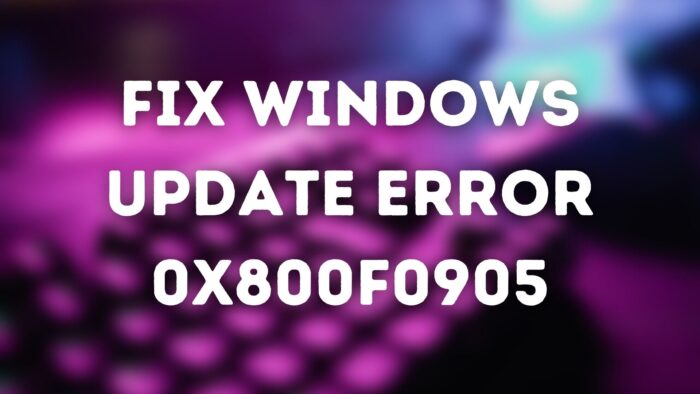
Popravite pogrešku Windows Update 0x800f0905
Ponekad Windows može potrajati jako dugo i zato počnimo s malo čekanja.
- Neka se Windows ažurira sam
- Pokrenite alat za rješavanje problema Windows Update
- Osvježite usluge Windows Update Services
- Popravite oštećene datoteke sustava
- Izvršite nadogradnju InPlace
Za rješavanje ovog problema trebat će vam administratorsko dopuštenje.
1] Neka se Windows ažurira sam
Ako imate spor hardver, posebno HDD , preuzimanje i instaliranje Windows Update može potrajati dulje od samog sebe. Zapravo, s vremena na vrijeme rezultira timeout, a sam Windows ispušta pogrešku. Poanta je da ćete možda morati pričekati ovo i pokušati nekoliko puta. Ažuriranja sustava Windows(Windows Updates) rade bolje u usporedbi s prethodnim, ali i dalje dijele svoj skup problema.
Obavezno(Make) onemogućite sav način mirovanja, zapravo Power Toys nudi ovu značajku bez promjene osnovnih postavki(Power Toys offer this feature without changing the core settings) . Pustite da radi preko noći i vidite hoće li se riješiti.
2] Pokrenite alat za rješavanje problema Windows Update(Run Windows Update Troubleshooter)

Windows nudi ugrađeni alat za rješavanje problema koji vam može pomoći da riješite Windows Update . To je automatizirano rješenje u kojem se mnogo usluga ponovno pokreće, briše se predmemorija ažuriranja i tako dalje.(Update)
Idite na Windows Settings > System > Troubleshoot > Drugi alat za rješavanje problema. Ako koristite Windows 10 , on je dostupan pod Ažuriranje(Update) i sigurnost(Security) umjesto Sustav(System) .
3] Osvježite usluge Windows Update Services
Najbolji način za resetiranje usluge Windows Update(Windows Update Service) je ponovno pokretanje, brisanje svih preuzetih datoteka i resetiranje WINSOCK(reset WINSOCK) -a za probleme s mrežom.
Otvorite PowerShell(Open PowerShell) ili Windows terminal ili naredbeni redak(Command Prompt) s administratorskim dopuštenjem i izvršite naredbe jednu za drugom:
net stop bits net stop wuauserv net stop appidsvc net stop cryptsvc Del "%ALLUSERSPROFILE%\Application Data\Microsoft\Network\Downloader\*.*" rmdir %systemroot%\SoftwareDistribution /S /Q rmdir %systemroot%\system32\catroot2 /S /Q regsvr32.exe /s atl.dll regsvr32.exe /s urlmon.dll regsvr32.exe /s mshtml.dll netsh winsock reset netsh winsock reset proxy net start bits net start wuauserv net start appidsvc net start cryptsvc
Kada završite, možete ponovno pokrenuti Windows PC(restart Windows PC) , a zatim ručno pokrenuti preuzimanje nakon što se ponovno prijavite. To će ukloniti svaku mogućnost pogreške uzrokovane bilo kojom od ovih usluga i datoteka.
4] Popravite oštećene datoteke sustava
Provjera sistemskih datoteka (SFC) i DISM ugrađeni su alati koji mogu popraviti bilo koju oštećenu sistemsku datoteku zamjenom ih novom kopijom.
Otvorite povišeni PowerShell ili naredbeni redak(Command Prompt) ili Windows terminal i izvršite sljedeće naredbe. Prvo(First) pokrenite naredbu SFC , a (SFC)zatim DISM(DISM) .
sfc /scannow
DISM /Online /Cleanup-Image /RestoreHealth
Ako bilo koji od njih pronađe oštećen datotečni sustav, bit će zamijenjen. Kada završite, ponovno pokrenite računalo, a zatim ponovno provjerite ima li ažuriranja ili ga pokušajte instalirati.
5] Izvršite nadogradnju InPlace

Ova metoda je malo pretjerana, ali ako ne možete ažurirati, a to je velika, onda možete odabrati da izvršite nadogradnju na mjestu koja neće ukloniti ništa iz sustava. Metoda se također naziva Osvježi(Refresh) svoje računalo. Može riješiti mnogo problema sa softverom i sistemskim datotekama ponovnim instaliranjem OS-a uz očuvanje korisničkih podataka.
Tijekom procesa, čarobnjak vam također nudi preuzimanje najnovije verzije sustava Windows iz oblaka, a zatim nadogradnju.
- Opcija je dostupna u Settings > Recovery > Reset this PC in Windows 11 .
- Ako koristite Windows 10 , idite na Settings > Update i Security > Recovery > Reset ovo računalo.
Kako mogu znati je li moje ažuriranje sustava Windows oštećeno(My Windows Update Is Corrupted) ?
Ako ne možete instalirati ažuriranje sustava Windows(Windows) ili ga ne možete preuzeti, ažuriranje stalno ne uspijeva, onda je to nagovještaj da je Windows Update oštećen. Najbolji način za ponovno pokretanje procesa je brisanje svega u mapi Software Distribution(Software Distribution folder) i ponovno preuzimanje svega.
Hoće li resetiranje računala popraviti oštećene datoteke(PC Fix Corrupted Files) ?
Pomaže kada nemate drugu opciju, a treba ga koristiti kada ne možete izvršiti sljedeće veće ažuriranje. Možete koristiti opciju Reset this PC, nakon čega slijedi preuzimanje najnovije verzije sustava Windows pomoću opcije oblak.
Je li bolje resetirati ili ponovno instalirati Windows?
Reset je bolja opcija jer će uštedjeti puno vremena, a također će osigurati da su podaci na računalu očišćeni. Iako su oba na kraju isti proces, opcija Reset ne zahtijeva da budete u blizini.
Kako mogu popraviti oštećeno ažuriranje sustava Windows(Corrupted Windows Update) ?
Najbolji rješenje je korištenje alata Troubleshooter koji je dostupan u sustavu Windows(Windows) zajedno s DISM i SFC alatima. Oni će zamijeniti sve što je pokvareno. Također možete slijediti ručnu metodu, ali to će uključivati brisanje datoteka iz mapa sustava(System Folders) pa se pobrinite da jasno razumijete prije nego što to učinite.
Nadam se da je post bilo lako pratiti i da ste uspjeli riješiti grešku Windows Update 0x800f0905(Windows Update Error 0x800f0905) .
Related posts
Popravite pogrešku ažuriranja sustava Windows 10 0x800703F1
Popraviti pogrešku Windows Update C8000266?
Popravite pogrešku Windows Update 0x80070005
Kako popraviti pogrešku Windows Update 0xc1900201
Kako popraviti šifru pogreške Windows Update 80244010
Popravite kôd pogreške Windows Update 0x800700c1
Popravite pogrešku Windows Update 80072EFE
Windows Update se ne preuzima niti se instalira, pogreška 0x80070543
Pogreška Windows Update 0x800B0101, Instalater je naišao na pogrešku
Ispravite pogrešku Windows Update 0x80240439 u sustavu Windows 10
Popravite pogrešku Windows Update 0x80240035
Ispravite pogrešku Windows Update 0x8e5e03fa u sustavu Windows 10
Ispravite pogrešku Windows Update 0x80070541 u sustavu Windows 10
Ispravite pogrešku Windows Update 0x80070422 u sustavu Windows 10
Popravite šifru pogreške ažuriranja sustava Windows 10 0x80d02002
Popravite pogrešku Windows Update 0x80248014
Popravi pogrešku 0x80072efe na Windows 10 Update Assistant
Windows Update nije uspio instalirati s kodom pogreške 0x8024004a
Popravite pogrešku Windows Update 0x8007010b
Ispravite pogreške Windows Update pomoću Microsoftovog online alata za rješavanje problema
